Cách bôi và vệ sinh keo tản nhiệt
Nếu đang lắp ráp máy tính, bạn cần keo tản nhiệt để đảm bảo rằng bộ xử lý trung tâm (CPU) của máy tính không bị quá nóng. Keo tản nhiệt là vật liệu dẫn điện được áp dụng cho CPU của bạn để đảm bảo tiếp xúc gần nhất có thể giữa CPU nóng và bộ làm mát. Các máy tính hiện tại cũng có thể cần bôi keo tản nhiệt mới vì nó có xu hướng bị khô sau nhiều năm sử dụng. Cho dù bạn đang bôi keo tản nhiệt trên một máy mới hay một máy cũ hơn mà trước tiên sẽ yêu cầu làm sạch keo trước đó, chúng tôi sẽ hướng dẫn bạn cách bôi keo tản nhiệt đúng cách.
Hãy xem hướng dẫn của chúng tôi về cách cài đặt bộ xử lý Intel.
Keo tản nhiệt là gì?

Keo tản nhiệt là hợp chất dẫn nhiệt giúp truyền nhiệt; nó loại bỏ các khe hở không khí thường có giữa hai bề mặt để tạo điều kiện chuyển giao tốt hơn. Trong quá trình chế tạo máy tính, chúng tôi đặt một ít keo tản nhiệt giữa CPU và bộ làm mát CPU để đảm bảo rằng nhiệt được loại bỏ khỏi bộ xử lý một cách hiệu quả nhất có thể. Nếu không bổ sung keo tản nhiệt, CPU của bạn sẽ quá nóng và có thể bị hỏng. Nếu bạn chưa mua keo tản nhiệt cho máy của mình, hãy nhớ xem hướng dẫn của chúng tôi về keo tản nhiệt tốt nhất.
Cách tẩy keo tản nhiệt

Nếu bạn đã có một máy đang hoạt động cần bôi lại keo tản nhiệt, trước tiên bạn cần làm sạch keo tản nhiệt cũ. Trước khi bắt đầu, hãy đảm bảo rằng bộ làm mát CPU đã được tháo ra và bạn có thể nhìn thấy keo tản nhiệt bằng mắt thường; nó thường có màu trắng hoặc xám. Nếu bạn đang bôi keo tản nhiệt trên một máy mới và không cần phải gỡ bỏ keo cũ trước, hãy chuyển sang phần tiếp theo nếu không, hãy tiếp tục bên dưới để biết thêm hướng dẫn.
Những gì bạn sẽ cần:
- Một miếng vải sợi nhỏ (không phải khăn giấy, vì chúng có thể làm trầy xước bề mặt)
- Cồn tẩy rửa (ít nhất 90%)
- Tăm bông
- Một cây chổi nhựa (tùy chọn)
Bước 1: Bắt đầu bằng cách lau mặt trên của CPU bằng vải sợi nhỏ để loại bỏ càng nhiều keo tản nhiệt càng tốt mà không gặp vấn đề gì.
Bước 2: Nhúng đầu tăm bông vào cồn tẩy rửa, sau đó dùng nó để lau nhẹ mặt trên của CPU; điều này sẽ giúp phá vỡ bất kỳ keo tản nhiệt cứng nào. Tùy chọn, sử dụng một spudger nhựa để giúp loại bỏ bất kỳ miếng dán cứng đầu nào.
Bước 3: Một lần nữa, sử dụng một phần sạch của miếng vải sợi nhỏ hoặc khăn giấy để loại bỏ keo tản nhiệt còn sót lại; cồn sẽ tự bay hơi gần như ngay lập tức.
Bước 4: Lặp lại quy trình trên để loại bỏ bất kỳ keo tản nhiệt cũ nào có thể bị kẹt ở mặt dưới của bộ làm mát CPU của bạn.
Cách bôi keo tản nhiệt

Sau khi bạn có cả CPU và bộ làm mát CPU sạch (hoặc bạn vừa mới lấy chúng ra khỏi hộp), chúng ta có thể bắt đầu bôi keo tản nhiệt. Chìa khóa để bôi keo tản nhiệt là không lạm dụng nó; bạn chỉ cần sử dụng một chút keo tản nhiệt nhỏ bằng hạt đậu bất cứ thứ gì nhiều hơn sẽ là quá mức. Kiểm tra kỹ để đảm bảo bạn có tất cả các thiết bị cần thiết bên dưới, sau đó bắt đầu quá trình.
Những gì bạn cần:
- Một CPU sạch được lắp vào ổ cắm bo mạch chủ của bạn
- Một bộ làm mát CPU sạch đã sẵn sàng để lắp đặt
- Keo tản nhiệt CPU
- Một miếng vải sợi nhỏ (hoặc khăn giấy)
Bước 1: Với CPU đã được lắp vào bo mạch chủ của bạn, hãy nhỏ một giọt keo tản nhiệt nhỏ bằng hạt đậu lên trung tâm của CPU.
Bước 2: Tiếp theo, lắp bộ làm mát CPU trong khi tạo áp suất từ trên xuống cho thiết bị. Lưu ý rằng không cần phải phết keo trước khi lắp bộ làm mát; áp suất của bộ làm mát sẽ phân bổ đều keo tản nhiệt.
Bước 3: Sau khi lắp bộ làm mát, hãy kiểm tra các cạnh của CPU để xem có keo tản nhiệt thừa nào tràn ra không và nếu cần, hãy lau sạch bằng vải sợi nhỏ hoặc khăn giấy.
Keo tản nhiệt có cần bôi lại thường xuyên không?
Sau khi kết thúc quá trình này, một câu hỏi mà bạn có thể đặt ra là có cần thay keo tản nhiệt CPU thường xuyên không, nếu có? Một trong những nhà sản xuất chip lớn nhất thế giới, Intel, khuyên bạn nên áp dụng lại giải pháp “vài năm một lần” hoặc nếu bạn “tháo bộ làm mát vì bất kỳ lý do gì”. Thông thường, keo tản nhiệt của bạn sẽ dùng được khá lâu, nhưng hãy chú ý đến nhiệt độ của bạn, vì nếu nhiệt độ tăng đột biến, đó có thể là dấu hiệu keo tản nhiệt của bạn đang bị khô.
Xem nhiều nhất
Điện thoại bị nổi quảng cáo liên tục nên khắc phục thế nào
681,739 lượt xem3 cách sửa file PDF bạn không thể bỏ qua - Siêu dễ
463,798 lượt xemMẹo khắc phục điện thoại bị tắt nguồn mở không lên ngay tại nhà
244,362 lượt xemCách xoá đăng lại trên TikTok (và tại sao bạn nên làm như vậy)
220,225 lượt xemLý giải vì sao màn hình cảm ứng bị liệt một phần và cách khắc phục
199,422 lượt xem



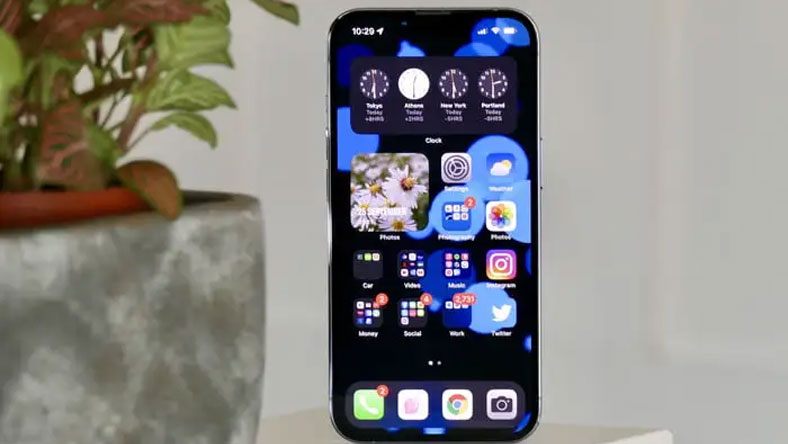









Thảo luận
Chưa có thảo luận nào về Bài viết Cách bôi và vệ sinh keo tản nhiệt